Kali 网络配置及常见问题和解决方案
Kali 网络IP地址配置及常见问题和解决方案
说明:不是一定要设置固定 IP,动态 IP(默认不设置)只要能 联网,就可以正常使用。
Kali 配置固定 IP#
如果校园网、办公网络、拨号网络可能存在网络验证,如果是以上网络环境的同学,必须使用虚拟机
的 NAT 模式网络,其他使用桥接或 NAT 都可以。
刚安装完 Kali,正常是可以连接外网的。
为了让初学者能快速的配置对固定 IP,下面以最简单的方式来写。
打开网卡配置文件
└─# vim /etc/network/interfaces
#打开这个路径下的文件
vim /etc/network/interfaces
# 添加eth0 网卡
#ip地址设置为dpcp自动获取地址方式
auto eth0
iface eth0 inet dhcp
#重启网络进程
#关闭 NetworkManager
systemctl stop NetworkManager
systemctl stop NetworkManager
#查看 IP 地址段和网关
route -n加入如下红框处两行代码,千万一定不要写错了,一定要看仔细了哦。
以自己的实际结果为准哦,每个人的 IP 段和网关不一定是一样的。
我这里的 IP 段是:192.168.1.0,网关是:192.168.1.1
设置固定 IP #
打开网卡配置文件
# vim /etc/network/interfaces
修改如下:
#iface eth0 inet dhcp
#如果原文件中有这一行,就注释掉
iface eth0 inet static
address 192.168.1.53
#注意网段
netmask 255.255.255.0
gateway 192.168.1.1
#注意网关重启网络服务
└─# systemctl restart networking
注:如果还没有生效,就执行两次 systemctl restart networking
查看 IP:
└─# ifconfig
配置DNS#
无论动态还是固定 IP 地址都需要配置 DNS,如果 DNS 配置不对会导致无法联网。
执行以下命令修改 DNS,注意 vim 后面有空格,一定要注意啦。
└─# vim /etc/resolv.conf
打开 DNS 配置文件,删除所有内容,只设置以下一条即可。至于 DNS 地址可以设置为以下地址,
也可以设置一个自己确定好使没有问题的 DNS 地址。
如果设置固定 IP,设置完,不能正常联网,或者动态 IP 不能联
网,按以下方法逐步排查。
vim /etc/resolv.conf
nameserver 114.114.114.114在物理机打开 CMD,运行 ipconfig
检查有没有 VMnet1 和 VMnet8 两个网卡
如果有,这块没有没问题,继续排查其他问题
如果没有,Vmware 安装有问题(以前安装过,卸载了,没有清理好注册表,重新安装了)
解决方案:
卸载 VMware,使用 CCleanner 工具清理注册表
重复以上过程,将注册表清理干净
重新安装 VMware 后,再次查看是否有 VMnet1 和 VMnet8 两个网卡,如果有,这个问题就解决
了。
VMware17.0(含注册码)下载地址:
链接:https://pan.baidu.com/s/1UtYCMQJ4vye6zG-x4KKe3Q
提取码:sz7o
4 检查网络模式是桥接还是 NAT
保证 IP 段和网关都设置的是否正确
注意:校园网虚拟机只能用 NAT 模式上网。
5 桥接模式,设置都没问题上不了网
修改虚拟网络编辑器
打开 VM 的编辑——虚拟网路编辑器
这里指定的网卡是你物理机上网使用的网卡,查看方式:
打开 cmd,运行:ipconfig /all,如下图:
找到上网的网卡,不带 VMware 字样的,有线上网找以太网开头的,无线上网找无线局域网开头
的 ,并显示 IP 和网关的,我使用的是有线,所以如下图所示:
6、所有配置都没有问题,还上不了网
重置虚拟网卡
打开 VM 的编辑——虚拟网路编辑器
修改完点击 确定。
前三位每个人的都不一样,设置 IP 的时候,根据自己的来设置就可以。
这样修改后,设置固定 IP 的时候,IP 最后一位一定要在 5-254 之间。
最后点 确定 完成设置。
7 修改完网卡配置文件,重启网卡报错
首先检查下设置的网卡配置信息是否有误,IP 地址段、子网掩码、网关是否配置错误。另外,在
linux 下严格区分大小写,这里的英文应该都是小写的。如果都没有问题,可以尝试重启 Kali,然后再去
重启网卡,看是否报错,如果不报错,问题解决。如果还报错,将网卡配置信息,自己输入的部分删掉,
重新手动输入。
以上是在网络配置过程中可能会遇到的问题,但不包括所有,如果遇到网络配置问题,通过以上方法
解决不了的,找答疑老师帮你看下。

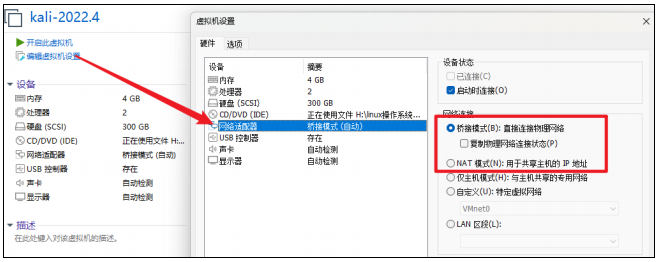
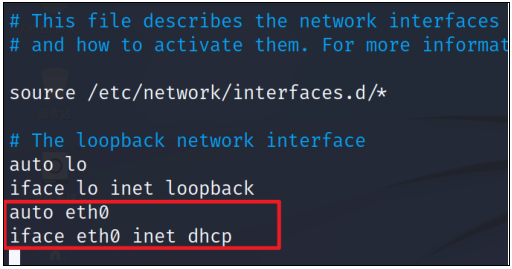
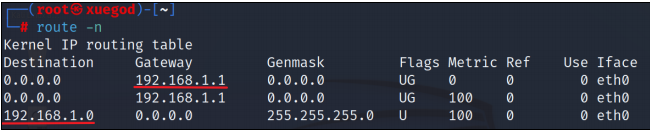
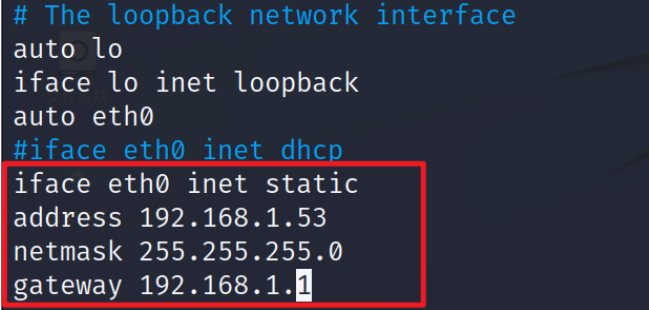
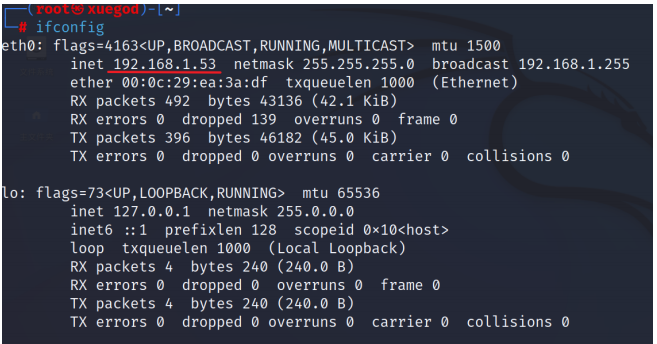


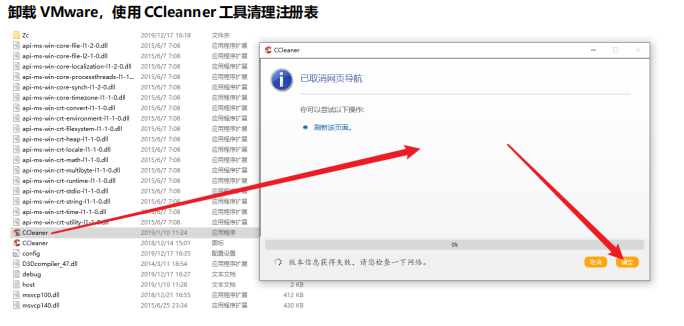
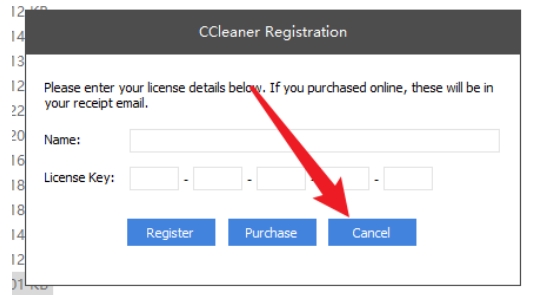
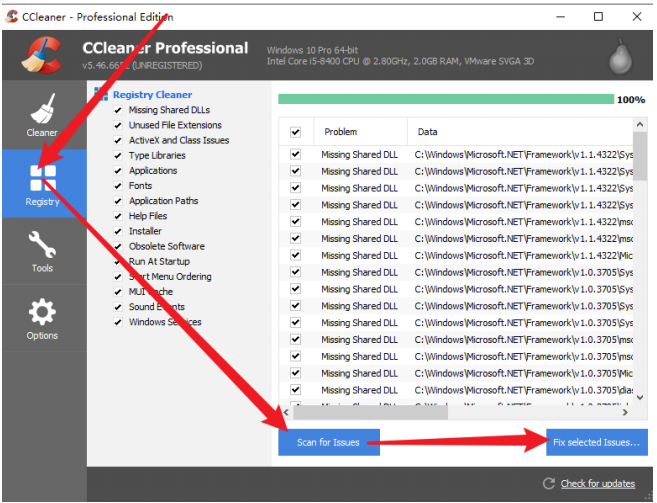
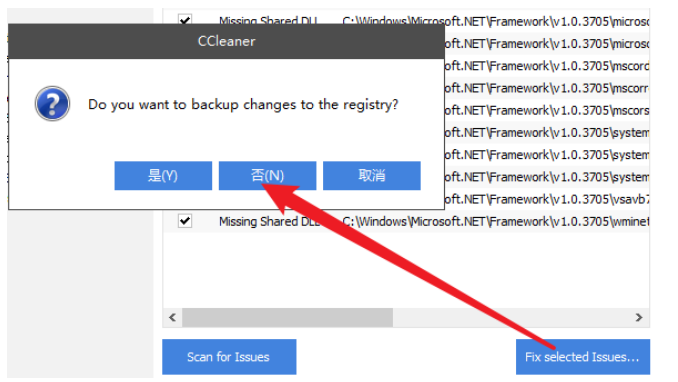
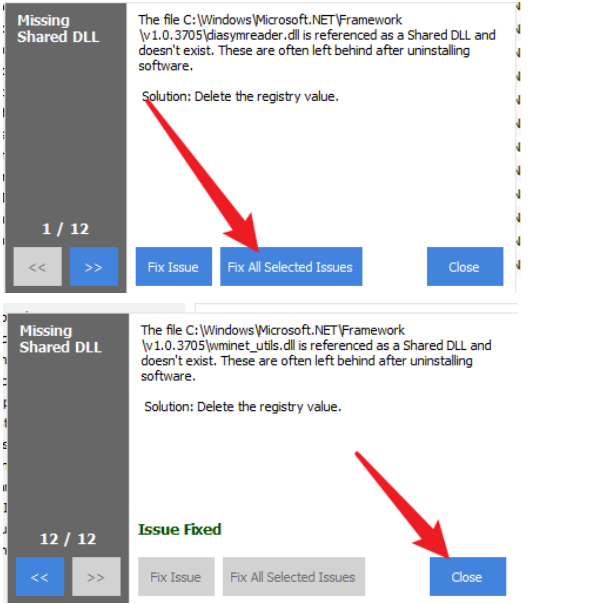
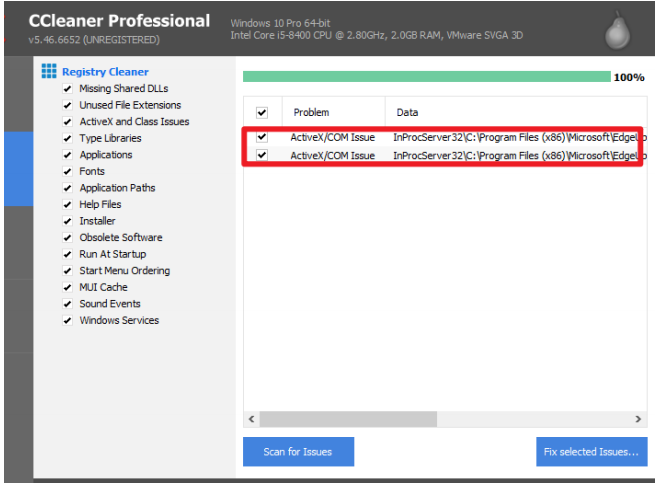
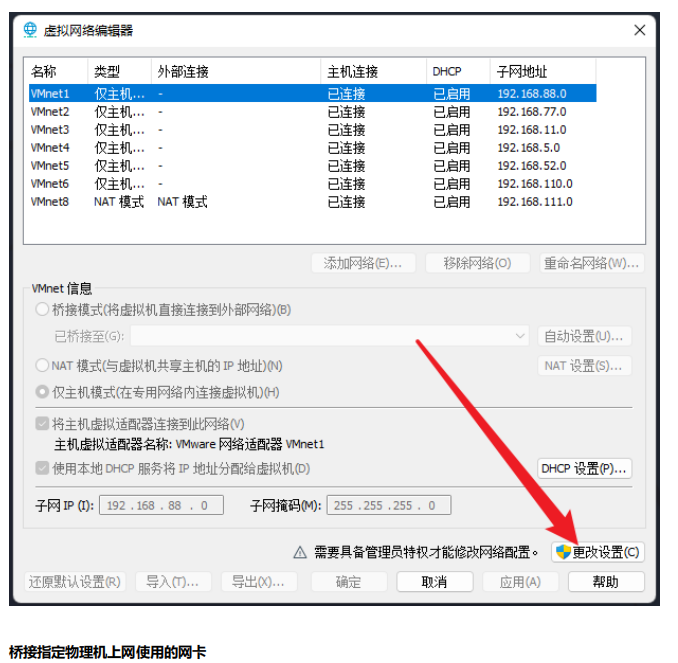
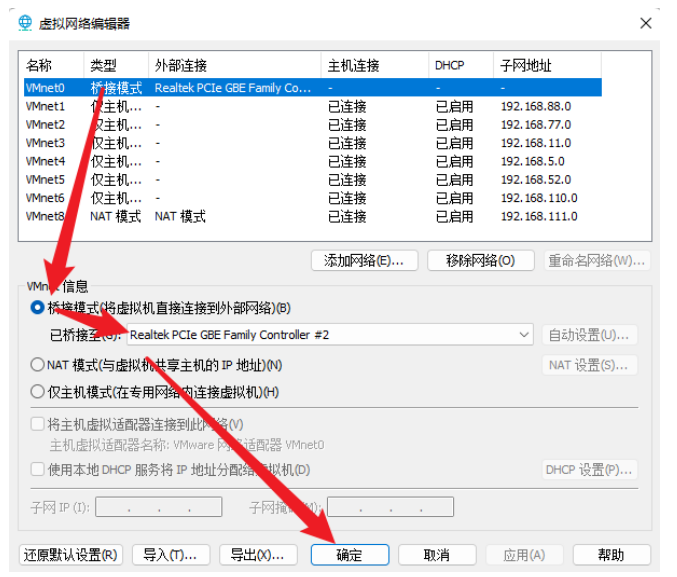


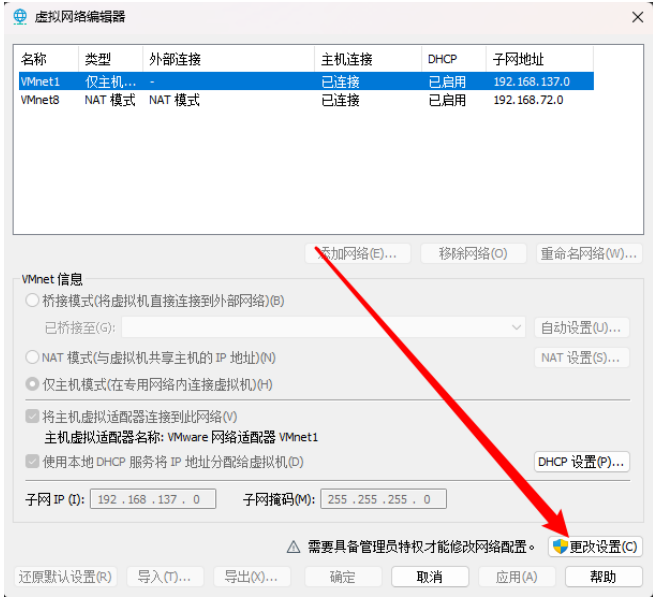
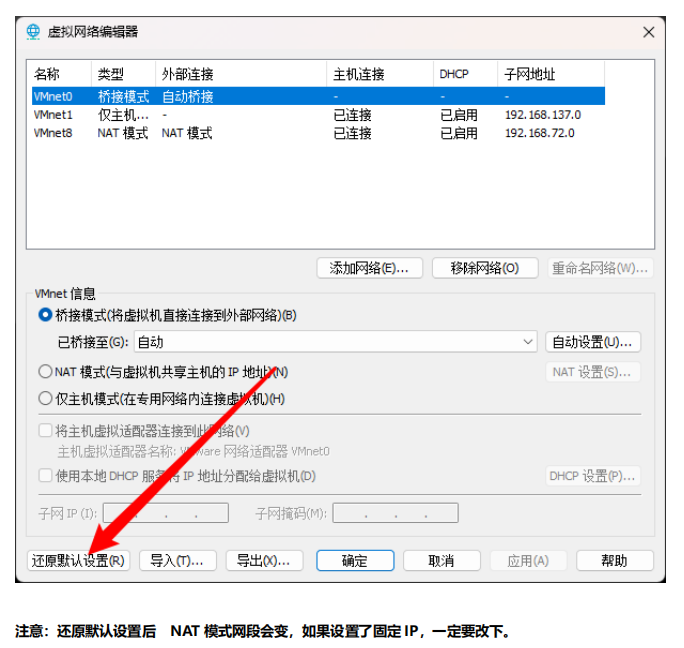
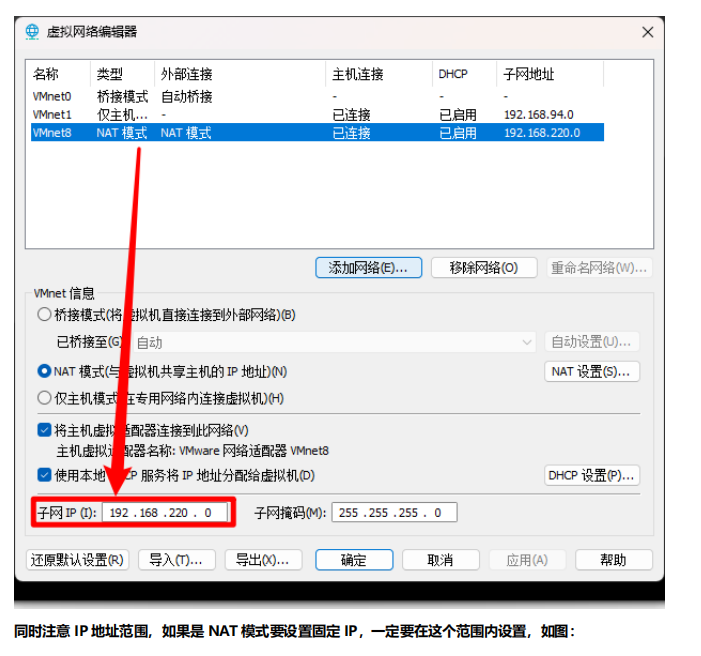

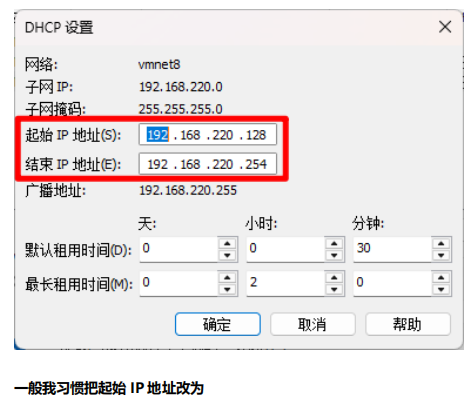

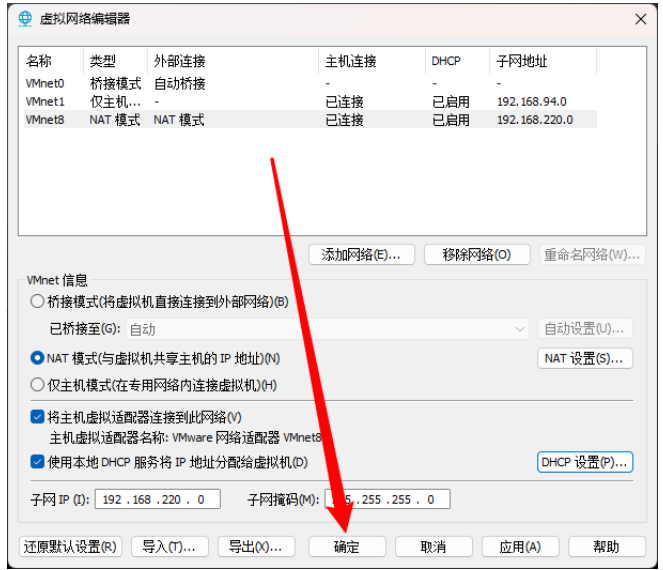



【推荐】国内首个AI IDE,深度理解中文开发场景,立即下载体验Trae
【推荐】编程新体验,更懂你的AI,立即体验豆包MarsCode编程助手
【推荐】抖音旗下AI助手豆包,你的智能百科全书,全免费不限次数
【推荐】轻量又高性能的 SSH 工具 IShell:AI 加持,快人一步
· 震惊!C++程序真的从main开始吗?99%的程序员都答错了
· 【硬核科普】Trae如何「偷看」你的代码?零基础破解AI编程运行原理
· 单元测试从入门到精通
· 上周热点回顾(3.3-3.9)
· winform 绘制太阳,地球,月球 运作规律